前面介绍过新购买的磊科路由器如何设置 WiFi?前几天手上刚好有一个磊科 N3 需要配置,本文截图记录一下。
备用节点:大哥云、万城v-city、飞机云、搬瓦工JMS、极客云、魔戒……
方法与前面文章介绍一样,N3 路由器 WAN 口连接网线,通电,然后手机连接 Netcore-xxxxxx 字样信号,接着会跳转到「登录强制无线局域网」界面,如果没有跳转,也可以手机浏览器打开 192.168.0.1 地址进行配置,会自动检测上网方式,一般动态 ip,需要拨号的就是 PPPoE 。
正常情况下,下一步路由器已经可以上网,接着设置 WiFi 名称以及密码信息,注意,此处可以将 WiFi 密码设置为管理员密码,如需单独配置,此处打勾去掉,然后输入管理密码设置:
至此,路由器已经可以正常上网,WiFi 连接也可以使用了。
更多个性化配置可以登录路由器后台设置,比如定时关闭指示灯:
不过实测修改路由器地址需要切换到电脑版才能修改成功:
附官方随机快速上手说明书:
相关资料:磊科 N3 全千兆双频无线路由器,支持 200M 以上宽带接入,螃蟹 1GHz 高性能芯片 RTL8197FS + 128M 内存,4*7dBi 高增益天线,改善信号死角覆盖广,微信远程管理。
解压密码 1024 | 任何服务均有跑路风险,请注意防范!没有啥绝对好坏!
备用节点:大哥云、万城v-city、飞机云、搬瓦工JMS、极客云、扬帆云、魔戒……
本文已于 2024-05-14 修改更新,您的宝贵建议请在文章下方评论区留言反馈,谢谢。
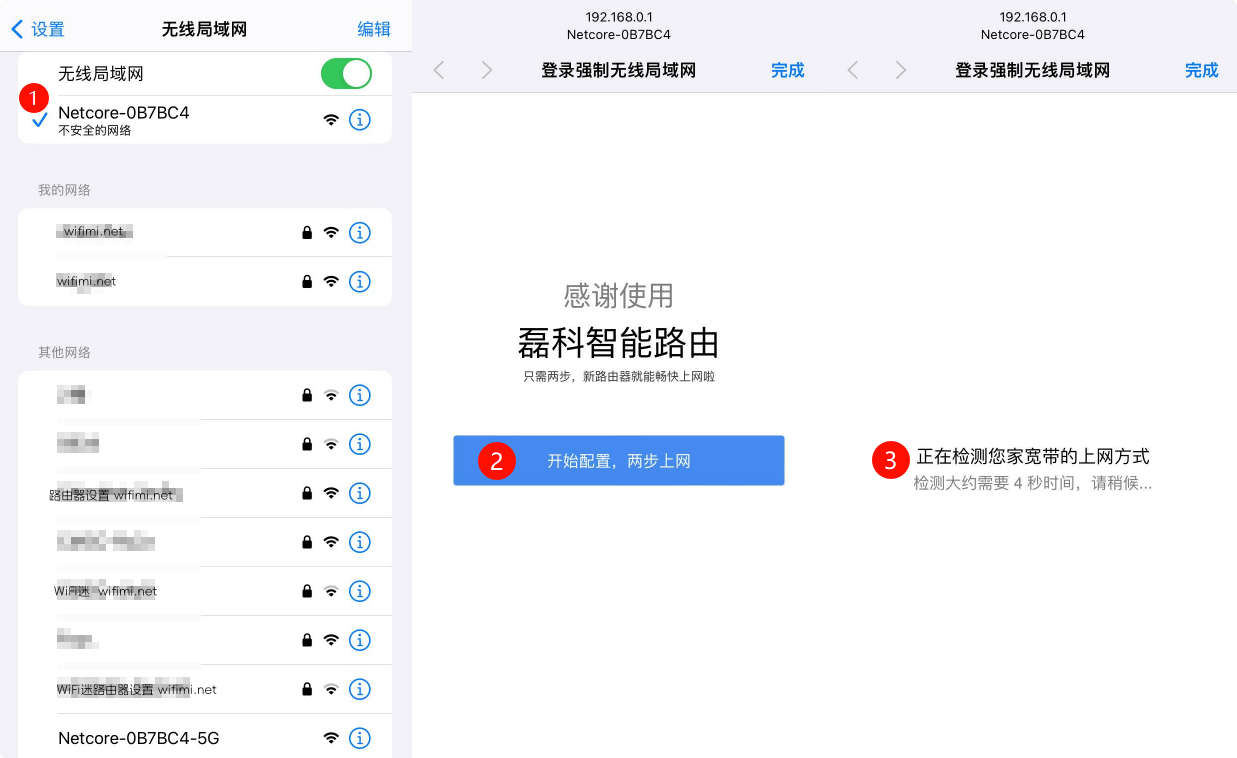
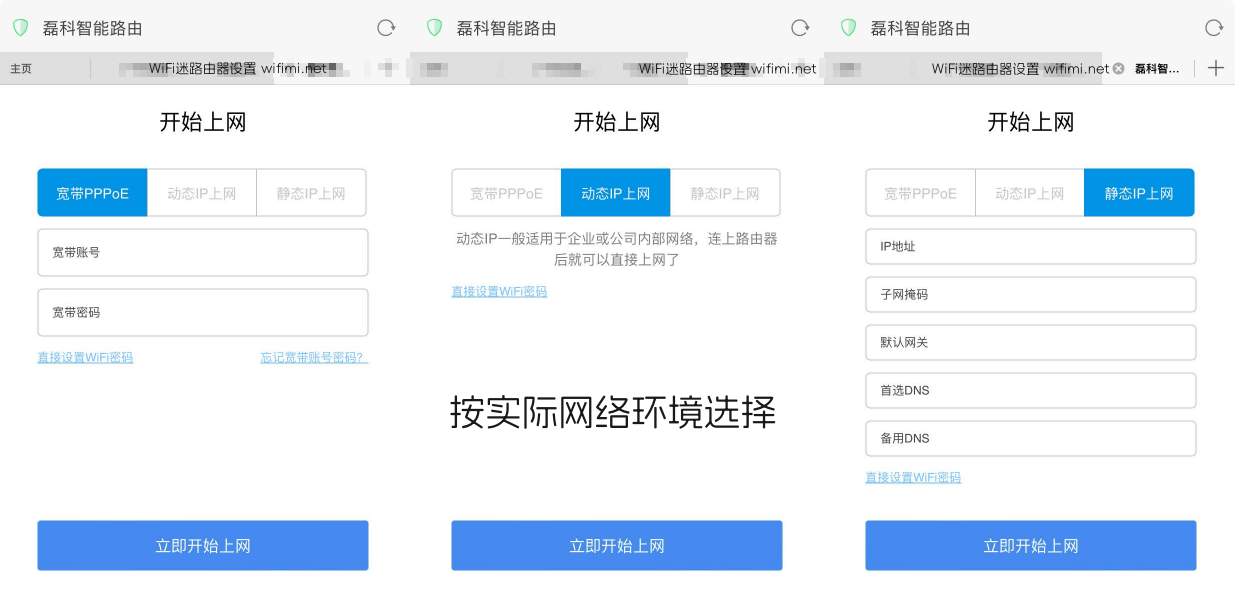
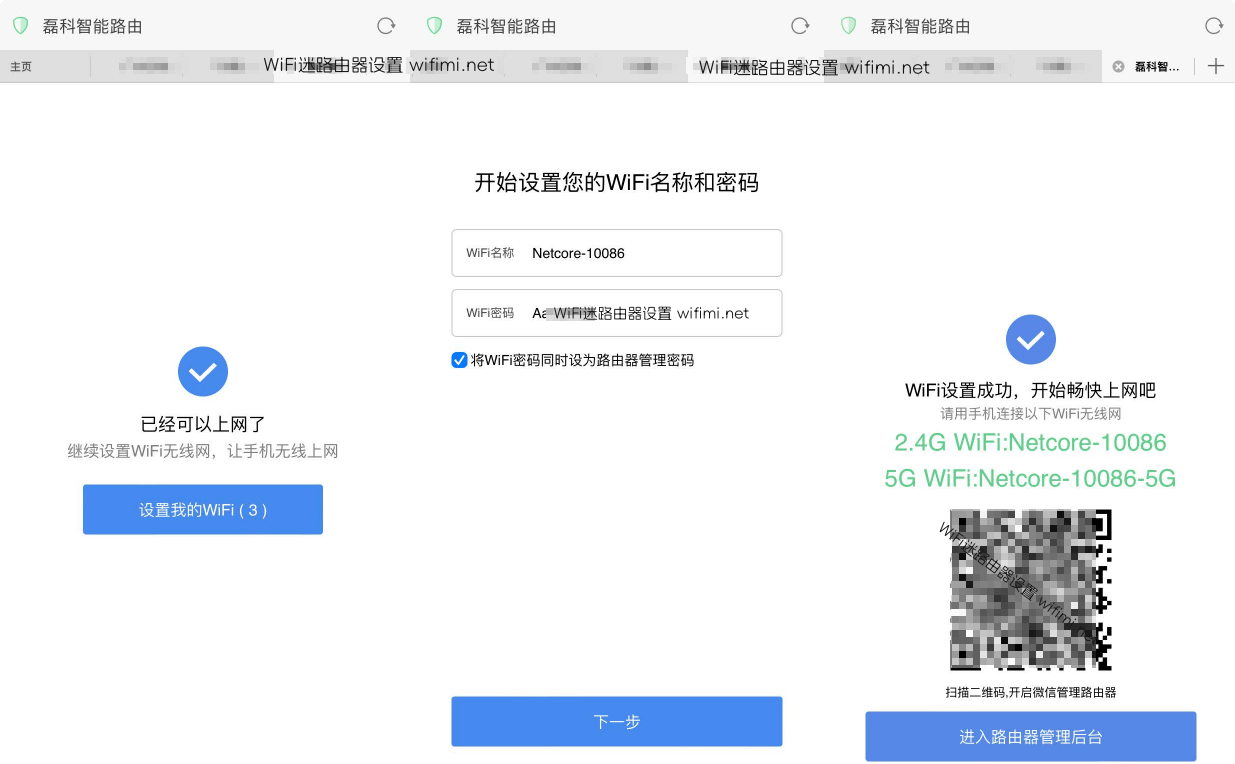
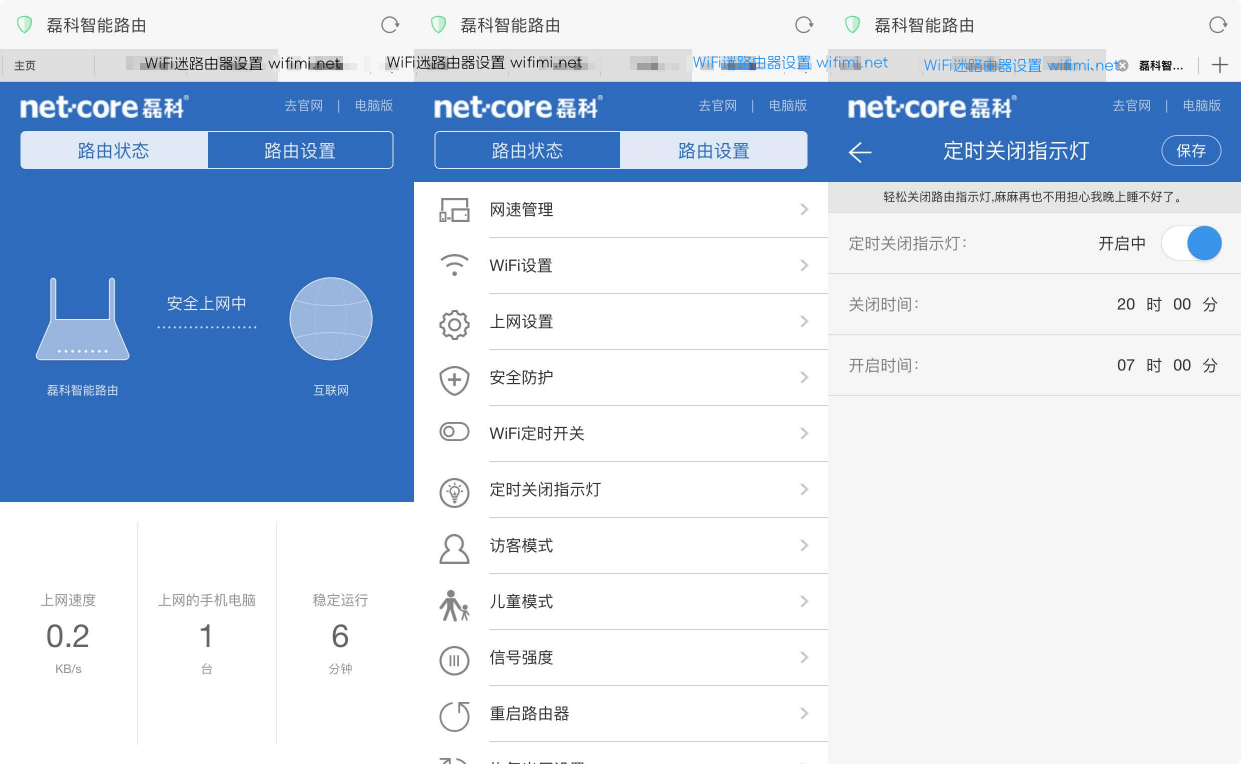
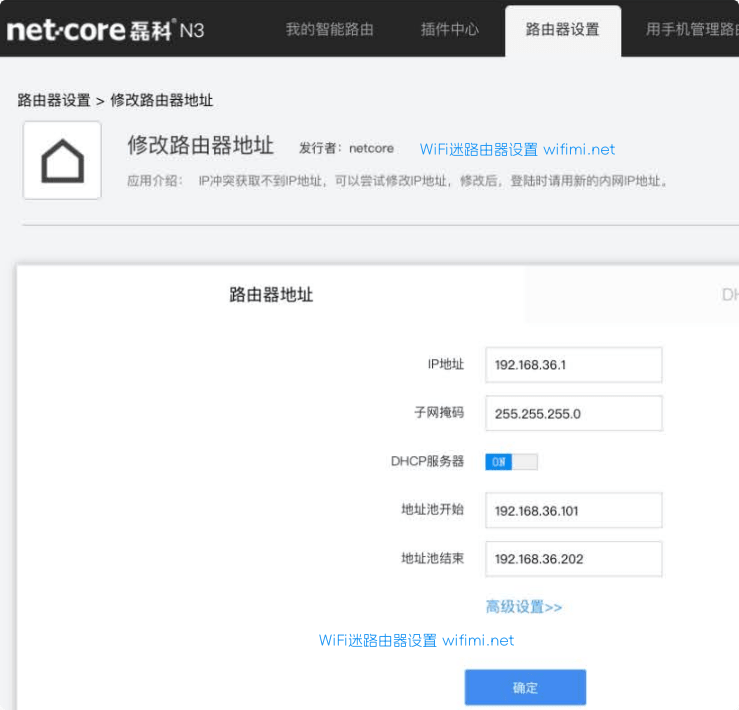
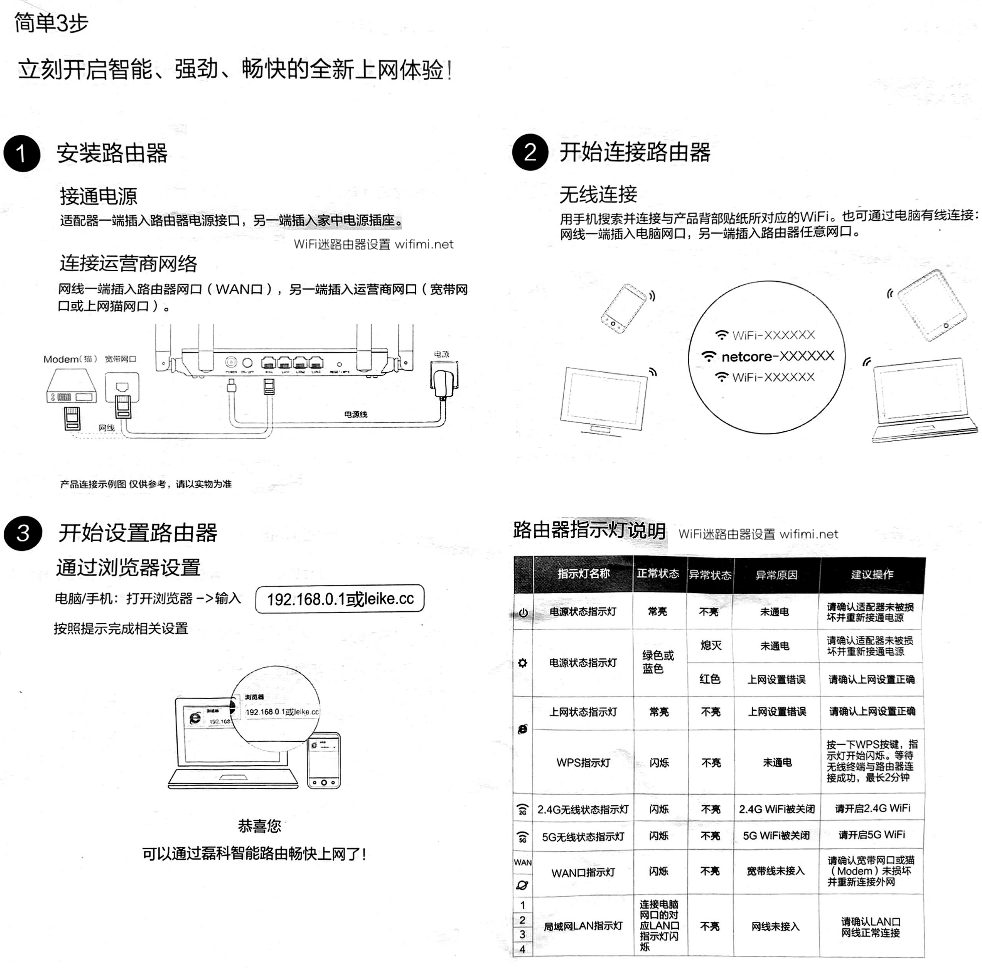
《使用手机配置磊科N3路由器WiFi上网》留言数:0